fragment与activity及两个fragment之间的跳转实现
在近期的练手项目中,我们使用到了Android Fragment。在应用的交互中,我可能需要实现:
- 从当前的fragment跳转到另一个fragment
- 从当前的fragment跳转到一个activity中
- 从当前的activity跳转到一个fragment中
网上提供的思路较多,这里总结了一套自己的方法。
一、从当前的fragment跳转到另一个fragment
1.在相应fragment全局中声明fragment管理对象及事务对象。
// Fragment管理对象
private FragmentManager manager;
private FragmentTransaction ft;2.在OnCreate方法中初始化fragment管理对象
@Override
public void onCreate(Bundle savedInstanceState) {
// TODO Auto-generated method stub
super.onCreate(savedInstanceState);
manager = getFragmentManager();
}3.从 FragmentManager 获得一个FragmentTransaction实例
MyJDEditFragment myJDEditFragment = new MyJDEditFragment();
ft = manager.beginTransaction();
//当前的fragment会被myJDEditFragment替换
ft.replace(R.id.realtabcontent, myJDEditFragment);
ft.addToBackStack(null);
ft.commit();那么如何在fragment切换的时候还可以传递参数呢?
我们可以使用setArguments()方法绑定一个bundle对象传递到另外一个fragment中。
myJDEditFragment.setArguments(bundle);在另外一个fragment中(myJDEditFragment)使用getArguments()可以拿到bundle对象。
二、从当前的fragment跳转到一个activity中
由于fragment可以使用 getActivity() 访问Activity实例,所以这一步实现很简单。
intent=new Intent(getActivity(), UserLoginActivity.class);
startActivity(intent);三、从当前的activity跳转到一个fragment中
如果是从fragment跳转到activity中,然后想从这个activity中再跳转回fragment,这时直接finish这个activity即可。
如果需求是这样的:
在“更多”页面里点击“账号管理”弹出一个activity,处理完这个activity后我们要跳转到”我的京东“中,该如何实现呢?
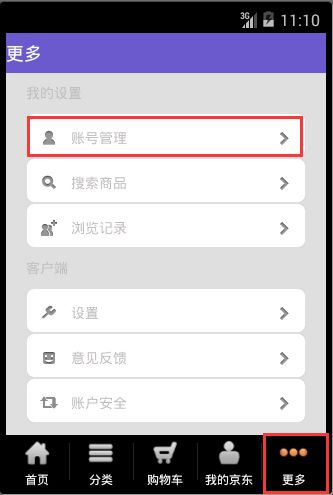
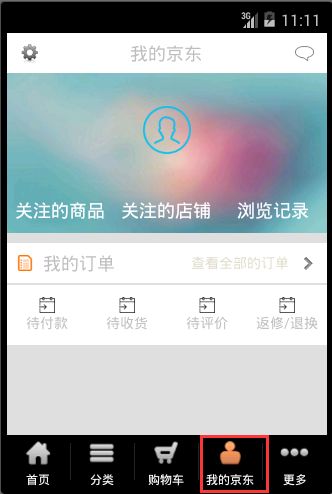
1、 在对应activity中使用意图跳转到MainActivity中,这里通过意图塞入了一个标识符(更严谨的方式是通过请求码和结果码实现)。
// 登录成功跳转到我的京东首页
Intent intent = new Intent(UserLoginActivity.this,MainActivity.class);
intent.putExtra("userloginflag", 1);
startActivity(intent);2.在MainActivity的onResume()方法中得到这个标识符,并且切换到相应的Tab即可。
@Override
protected void onResume() {
int id = getIntent().getIntExtra("userloginflag", 0);
if (id == 1 ) {
mTabHost.setCurrentTab(3);
//3代表”我的京东“所在条目的位置,参考下面的源码即可理解
}
super.onResume();
}附上MainActiviy.java的源码及布局文件activity_main.xml
package com.example.jds;
import android.os.Bundle;
import android.support.v4.app.FragmentActivity;
import android.support.v4.app.FragmentManager;
import android.support.v4.app.FragmentTabHost;
import android.support.v4.app.FragmentTransaction;
import android.support.v4.view.ViewPager;
import android.view.LayoutInflater;
import android.view.View;
import android.widget.ImageView;
import android.widget.Toast;
import android.widget.TabHost.TabSpec;
import android.widget.TextView;
import com.example.jds.fragment.CarFragment;
import com.example.jds.fragment.CategoryFragment;
import com.example.jds.fragment.IndexFragment;
import com.example.jds.fragment.MoreFragment;
import com.example.jds.fragment.MyJDIndexFragment;
import com.example.jds.fragment.SettingFragment;
import com.example.jds.util.UserApplication;
public class MainActivity extends FragmentActivity {
/** * ----------------------------------------------- */
public MyJDIndexFragment myJDIndexFragment;
// 更多页面
public MoreFragment moreFragment;
// 设置页面
public SettingFragment settingFragment;
// 声明控件对象
public FragmentTabHost mTabHost;
// 布局填充器
private LayoutInflater inflater;
// 存放文本的数组
private int tabHostTextArray[] = { R.string.tabhost_index,
R.string.tabhost_category, R.string.tabhost_car,
R.string.tabhost_my_jd, R.string.tabhost_more };
// 存放图标的数组
private int tabHostIconArray[] = { R.drawable.tab_home_index,
R.drawable.tab_home_category, R.drawable.tab_home_car,
R.drawable.tab_home_my_jd, R.drawable.tab_home_more };
// 声明片段对应的数组
private Class fragments[] = { IndexFragment.class, CategoryFragment.class,
CarFragment.class, MyJDIndexFragment.class, MoreFragment.class };
@Override
protected void onCreate(Bundle savedInstanceState) {
super.onCreate(savedInstanceState);
setContentView(R.layout.activity_main);
// 初始化布局填充器对象
inflater = LayoutInflater.from(this);
// 查找tabHost对象
mTabHost = (FragmentTabHost) findViewById(android.R.id.tabhost);
// 启动tabHost
mTabHost.setup(this, getSupportFragmentManager(), R.id.realtabcontent);
// 遍历片段
for (int i = 0; i < fragments.length; i++) {
// 创建一个TabSpec
TabSpec tabSpec = mTabHost.newTabSpec(
getResources().getString(tabHostTextArray[i]))
.setIndicator(getTabItemView(i));
// 加入到TabHost中
mTabHost.addTab(tabSpec, fragments[i], null);
}
initview();
}
public View getTabItemView(int i) {
View view = inflater.inflate(R.layout.tab_nav_item, null);
ImageView tab_nav_img = (ImageView) view.findViewById(R.id.tab_nav_img);
TextView tab_nav_text = (TextView) view.findViewById(R.id.tab_nav_text);
// 设置图片及文本
tab_nav_img.setImageResource(tabHostIconArray[i]);
// Toast.makeText(this, tabHostIconArray[i], 1).show();
tab_nav_text.setText(getResources().getString(tabHostTextArray[i]));
return view;
}
/** * fragment */
private void initview() {
FragmentManager fm = getSupportFragmentManager();
FragmentTransaction ft = fm.beginTransaction();
moreFragment = new MoreFragment();
myJDIndexFragment = new MyJDIndexFragment();
// ft.add(R.id.realtabcontent, accountManagerFragment);
// ft.add(R.id.realtabcontent, myJDFragment);
settingFragment = new SettingFragment();
/* * ft.add(R.id.realtabcontent, accountManagerFragment); * ft.add(R.id.realtabcontent, myJDFragment); * ft.add(R.id.realtabcontent,myJDIndexFragment); * ft.add(R.id.realtabcontent,) */
ft.commit();
}
@Override
protected void onResume() {
int id = getIntent().getIntExtra("userloginflag", 0);
if (id == 1 ) {
mTabHost.setCurrentTab(3);
}
super.onResume();
}
}<LinearLayout xmlns:android="http://schemas.android.com/apk/res/android"
xmlns:tools="http://schemas.android.com/tools"
android:layout_width="match_parent"
android:layout_height="match_parent"
android:orientation="vertical"
android:background="#DDDDDD"
tools:context="${relativePackage}.${activityClass}" >
<FrameLayout
android:id="@+id/realtabcontent"
android:layout_width="match_parent"
android:layout_height="0dp"
android:layout_weight="1"/>
<android.support.v4.app.FragmentTabHost
android:id="@android:id/tabhost"
android:layout_width="match_parent"
android:layout_height="wrap_content"
android:background="@drawable/bg_tabhost">
<FrameLayout
android:id="@android:id/tabcontent"
android:layout_width="0dp"
android:layout_height="0dp"
android:layout_weight="0"/>
</android.support.v4.app.FragmentTabHost>
</LinearLayout>